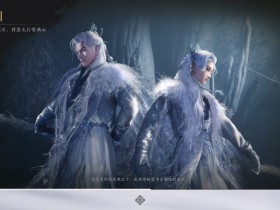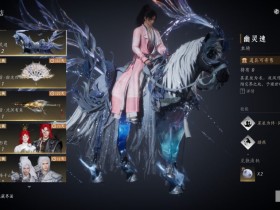- A+
《燕云十六声》显卡优化指南:3050至4060全系列画面设置详解
备受期待的国产武侠开放世界大作《燕云十六声》已经上线,其电影级的画质和宏大的江湖世界对PC硬件提出了不小的挑战。为了帮助各位玩家在不同配置下都能获得流畅且高质量的游戏体验,本攻略将针对NVIDIA GeForce RTX 3050、3060、3070及4060系列显卡,提供详尽的画面设置建议,助你畅游燕云江湖。
RTX 3050 显卡画面设置:均衡性能,流畅优先
作为入门级的光追显卡,RTX 3050在运行《燕云十六声》时,需要精细调整画质选项以平衡帧率和画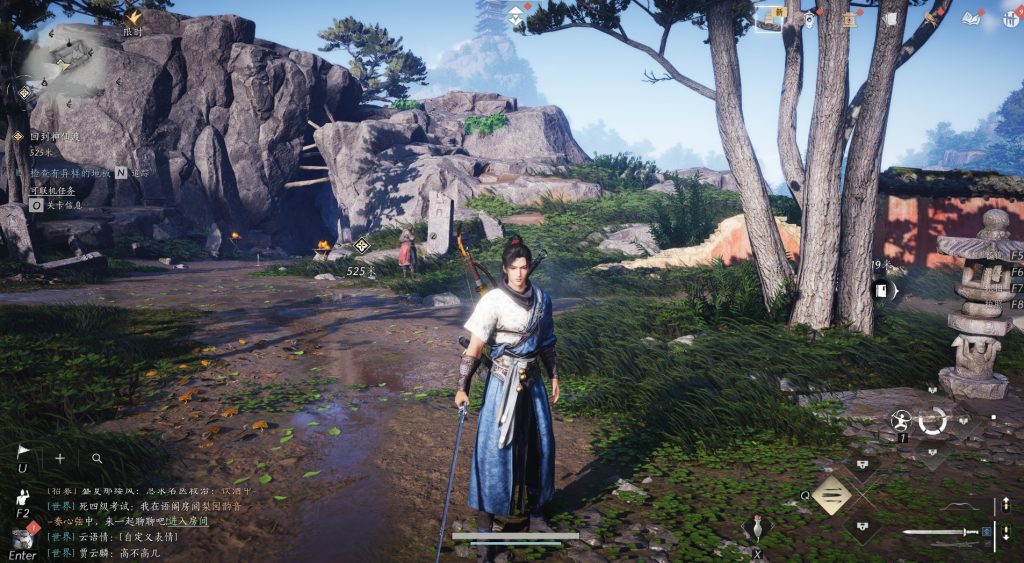 面表现。推荐在1080P (1920x1080) 分辨率下进行游戏。
面表现。推荐在1080P (1920x1080) 分辨率下进行游戏。
核心设置建议:
-
分辨率: 1920x1080
-
显示模式: 全屏模式
-
帧率限制: 建议锁定在60帧,以获取稳定的游戏体验,避免因帧率剧烈波动引发的卡顿感。
-
垂直同步: 建议关闭,以降低操作延迟。
-
超分辨率技术: 选择FSR,并将质量调整为70左右,能在保证画质基本清晰的同时,有效提升帧率。
-
动态模糊: 建议开启,可以在一定程度上掩盖帧率不高的顿挫感。
细节画质调整:
-
环境光遮蔽、特效质量: 调整为“低”,这两项对性能影响较大。
-
植被质量、光照质量、视野距离、反射质量: 设置为“中”,这是在画面与性能之间取得平衡的关键。
-
曲面细分: 可以设置为“高”,此选项对画质提升明显,且对3050显卡的性能影响相对较小。
RTX 3060 显卡画面设置:高画质畅玩,体验升级
RTX 3060作为中端主力显卡,在1080P分辨率下运行《燕云十六声》可以开启大部分高特效,获得出色的视觉效果。
核心设置建议:
-
分辨率: 1920x1080
-
帧率限制: 解除限制,充分发挥显卡性能。
-
垂直同步: 建议关闭。
-
超分辨率技术: 优先选择FSR模式并开启插帧功能,可以显著提高流畅度。 虽然3060支持DLSS,但在非40系显卡上,FSR的插帧效果可能更具性价比。
-
API选择: 请确保在DX12模式下运行游戏,FSR超分辨率功能需要此模式支持。
细节画质调整:
-
环境光遮蔽、曲面细分、光照质量、视野距离、特效质量: 均可设置为“高”,RTX 3060足以应对这些选项带来的负载,呈现精美的游戏世界。
-
植被质量: 建议调低,该选项对显卡资源消耗较大。
-
反射质量: 调整为“中”,可以有效提升帧数,同时保证一定的画面反射效果。
RTX 3070 显卡画面设置:2K分辨率,画质与帧率兼得
性能更强的RTX 3070显卡,可以将游戏分辨率提升至2K (2560x1440),在获得更细腻画面的同时,保持流畅的游戏体验。
核心设置建议:
-
分辨率: 2560x1440
-
帧率限制: 调整至“极致”或不设上限。
-
超分辨率技术: 开启DLSS,并根据帧率需求选择“质量”或“平衡”模式。
细节画质调整:
为了在2K分辨率下最大化帧率,可以参考一种偏向性能的设置思路:
-
画质等级: 调整到“极致”。
-
视野距离、纹理质量: 设为“高”。
-
其他细节选项: 其余包括环境光遮蔽、植被、反射等选项可以适当降低,甚至调至最低,以换取更高的帧数。
-
实时太阳光: 建议开启,对画面真实感有显著提升。
-
抗锯齿: 可以考虑关闭,高分辨率下锯齿现象会有所缓解。
RTX 4060 显卡画面设置:开启帧生成,尽享丝滑
RTX 4060的最大优势在于其支持DLSS 3的帧生成技术,这使得在高分辨率和高画质下流畅运行《燕云十六声》成为可能,甚至可以挑战4K分辨率。
核心设置建议:
-
分辨率: 2K (2560x1440) 或 4K (3840x2160)
-
超分辨率技术: 务必开启DLSS,并将模式设置为“质量”或“平衡”,同时启用“帧生成” (Frame Generation) 功能。
-
API选择: 确保游戏运行在DX12模式下以支持DLSS 3。
细节画质调整:
-
游戏版本选择: 《燕云十六声》的PC端提供标准版和极速版两种客户端,标准版拥有更高质量的建模和完整的阴影效果,画质更佳,但对硬件要求也更高。 推荐4060用户使用标准版客户端以获得最佳视觉体验。
-
预设方案: 在标准版中,可以直接选用“极致”或“质量”预设方案。
-
光线追踪: 如果游戏支持光追选项,可以尝试开启,并通过DLSS帧生成来弥补性能损失,获得更具沉浸感的江湖光影。
通用优化提示:
-
安装位置: 强烈建议将《燕云十六声》安装在固态硬盘 (SSD) 上,这将极大缩短加载时间并改善贴图加载延迟问题。
-
驱动更新: 确保你的NVIDIA显卡驱动程序更新至最新版本,以获得针对性的游戏优化和性能提升。
-
后台程序: 关闭不必要的后台应用程序,以确保游戏能够充分利用系统资源。